바로 가기를보다 잘 구성하기 위해 빠른 실행 폴더에 하위 폴더를 만들면 폴더가 빠른 실행 도구 모음에 올바르게 나타나지만 클릭하면 Windows 탐색기가 시작됩니다. 어떤 사람들은 클릭 할 때 폴더를 열지 않고 폴더의 내용 (목록으로 캐스케이드)을 보려고합니다. 다음은 빠른 실행 도구 모음의 폴더를 클릭 할 때 메뉴로 계단식으로 만드는 방법입니다.
방법 1 : CTRL 키 사용
Ctrl 키를 누른 채 빠른 실행 도구 모음에서 폴더를 클릭하십시오. 폴더 내용이 메뉴로 나열됩니다.

방법 2 : 레지스트리 편집 적용
1. 레지스트리 편집기 (Regedit.exe)를 시작하고 다음 분기로 이동하십시오.
HKEY_CURRENT_USER \ 소프트웨어 \ Microsoft \ Windows \ CurrentVersion \ 탐색기 \ 고급2. CascadeFolderBands 라는 새 REG_DWORD 값을 만듭니다.
3. CascadeFolderBands를 두 번 클릭하고 값 데이터를 1 (dword : 00000001)로 설정하십시오.
4. 레지스트리 편집기를 종료하십시오.
5. 변경 사항을 적용하려면 로그 오프 한 후 다시 로그인하십시오.
이제 폴더 아이콘 옆의 여유 공간을 클릭하십시오 (이미지에서 마우스 포인터가있는 위치 참조). 폴더 내용이 나열된 메뉴가 열립니다.
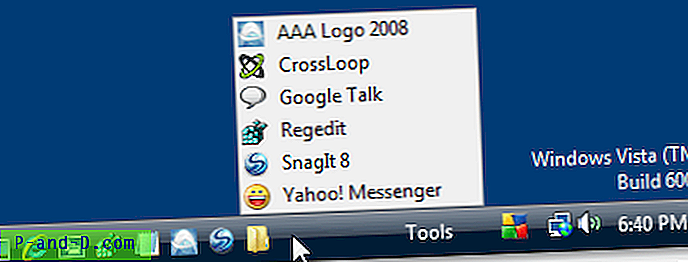
폴더에서 CTRL + 클릭도 작동합니다!
이 모든 핵 (Windows 7 / Vista / XP / 2000)에서 작동하는이 핵에 대한 David.C 에게 감사합니다.
레지스트리 수정
위의 내용을 자동화하려면 ql-folder-cascade.zip을 다운로드하여 데스크탑에 저장하십시오. 압축을 풀고 ql-folder-cascade.reg를 실행하십시오. 로그 오프 / 로그인 설정을 취소하려면 zip 파일에 첨부 된 undo.reg 파일을 실행하십시오.





